Cum să găsiți și să remediați link-uri rupte în WordPress
Publicat: 2024-03-12Link-urile sunt o parte esențială a oricărui site web. Acestea vă permit să conectați paginile web împreună și să vă direcționați publicul către informații utile.
Cu toate acestea, unele link-uri se pot rupe în timp, ducând la erori 404 și la o experiență frustrantă pentru vizitatori. Link-urile întrerupte nu numai că oferă o experiență slabă pentru utilizator, dar pot avea, de asemenea, un impact negativ asupra optimizarii motoarelor de căutare (SEO).
Din fericire, există instrumente gratuite pe care le puteți folosi pentru a găsi și remedia aceste link-uri rupte.
În această postare, vom explora câteva metode ușoare de identificare și rezolvare a linkurilor întrerupte în WordPress. Veți învăța, de asemenea, câteva sfaturi pentru prevenirea ruperii legăturilor în primul rând.
Asadar, haideti sa începem!
Cuprins
- Ce este o legătură întreruptă?
- Găsirea și remedierea linkurilor rupte în WordPress
- Folosind monitorul 404 și redirecționările de la Rank Math
- Utilizarea Google Search Console
- Folosind pluginul Broken Link Checker
- Utilizarea Google Analytics
- Cum să preveniți linkurile întrerupte și să mențineți sănătatea site-ului în WordPress
- Concluzie
1 Ce este o legătură întreruptă?
Un link rupt, cunoscut și ca link mort, este un hyperlink pe un site web care nu mai funcționează conform intenției.
Acest lucru se întâmplă de obicei atunci când pagina web sau resursa țintă este mutată, ștearsă sau temporar indisponibilă.
Diferiți factori pot cauza legături rupte, cum ar fi restructurarea site-ului web, domeniile expirate, eliminarea paginilor în timpul reproiectării site-ului sau site-urile externe deconectate. Greșelile de scriere pot duce, de asemenea, la legături rupte, adesea neobservate pentru perioade lungi.
Când publicul dvs. face clic pe un link rupt, de obicei se confruntă cu o eroare frustrantă „Pagina 404 nu a fost găsită”. Dacă motoarele de căutare accesează cu crawlere adrese URL care nu duc nicăieri, acest lucru poate dăuna SEO site-ului dvs.
Mai mult, poate da impresia că site-ul tău este învechit și prost întreținut. De aceea, este important să verificați și să remediați în mod regulat link-urile rupte pe site-ul dvs. WordPress.
2 Găsirea și remedierea linkurilor rupte în WordPress
Puteți folosi mai multe metode eficiente pentru a găsi și remedia link-uri rupte în WordPress. Să le discutăm în detaliu.
2.1 Utilizarea monitorului 404 și a redirecționărilor de la Rank Math
O metodă eficientă de a identifica și remedia link-urile rupte de pe site-ul dvs. implică utilizarea funcției de monitorizare și redirecționări 404 din pluginul Rank Math SEO.
Acest instrument monitorizează cu atenție toate paginile și adresele URL ale site-ului dvs. web, avertizându-vă ori de câte ori o adresă URL duce la o eroare 404. Oferă o listă detaliată a adreselor URL sparte și vă permite să creați redirecționări care direcționează publicul de la adresa URL spartă la una funcțională.
Pentru a începe, instalați și activați pluginul Rank Math SEO pe site-ul dvs. WordPress.
Odată ce pluginul este activat, configurați pluginul și activați Modulul 404 pentru site-ul dvs. navigând la secțiunea Rank Math SEO → Dashboard → Modules , așa cum se arată mai jos.
Notă: Asigurați-vă că sunteți în modul avansat pentru a activa modulul 404 Monitor din tabloul de bord Rank Math.
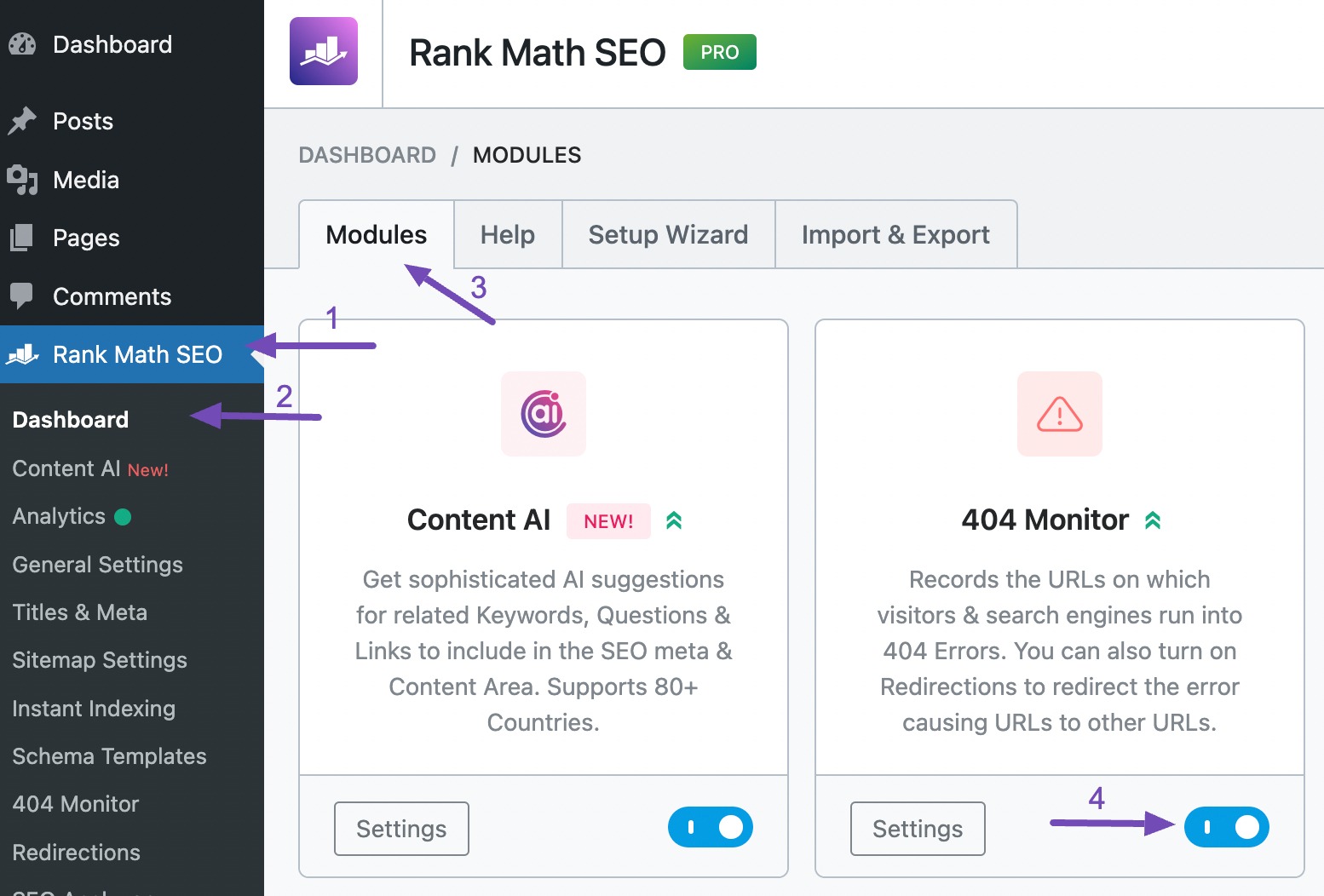
De asemenea, activați modulul Redirecționări , așa cum se arată mai jos.
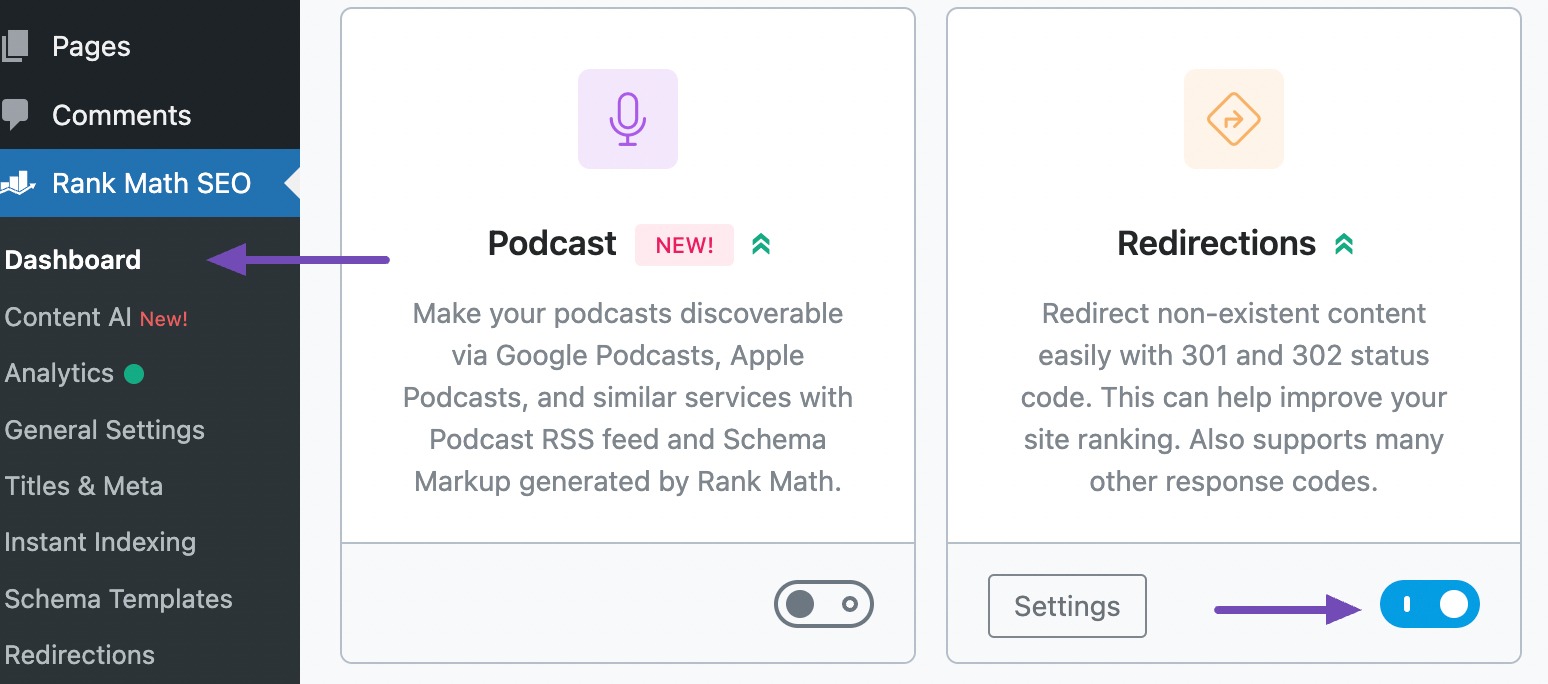
După ce ați activat modulul 404 Monitor and Redirections, navigați la Rank Math SEO → 404 Monitor din tabloul de bord WordPress. Vi se va prezenta monitorul 404.
Pe pagina Monitor 404, veți găsi un jurnal al tuturor paginilor și postărilor dvs. care generează erori 404 atunci când sunt vizitate.
Pentru a remedia aceste link-uri rupte, trebuie să le redirecționați către o altă pagină sau postare relevantă. Pentru a face acest lucru, treceți cu mouse-ul peste linkul rupt și selectați opțiunea Redirecționare , după cum se arată mai jos.
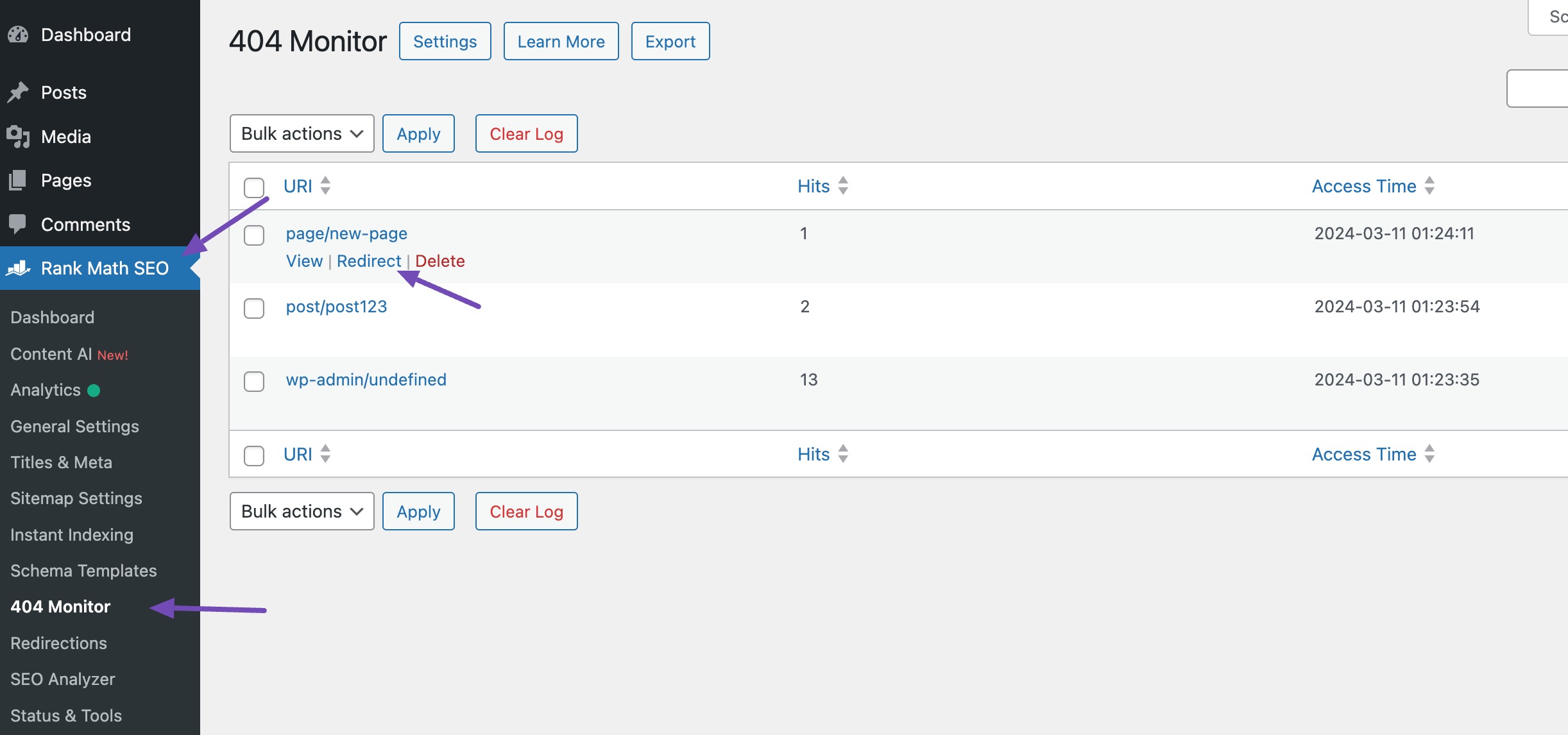
Cu toate acestea, dacă doriți să redirecționați toate linkurile întrerupte către o singură destinație, selectați adresele URL și alegeți Redirecționare ca acțiune în bloc, după cum se arată mai jos.
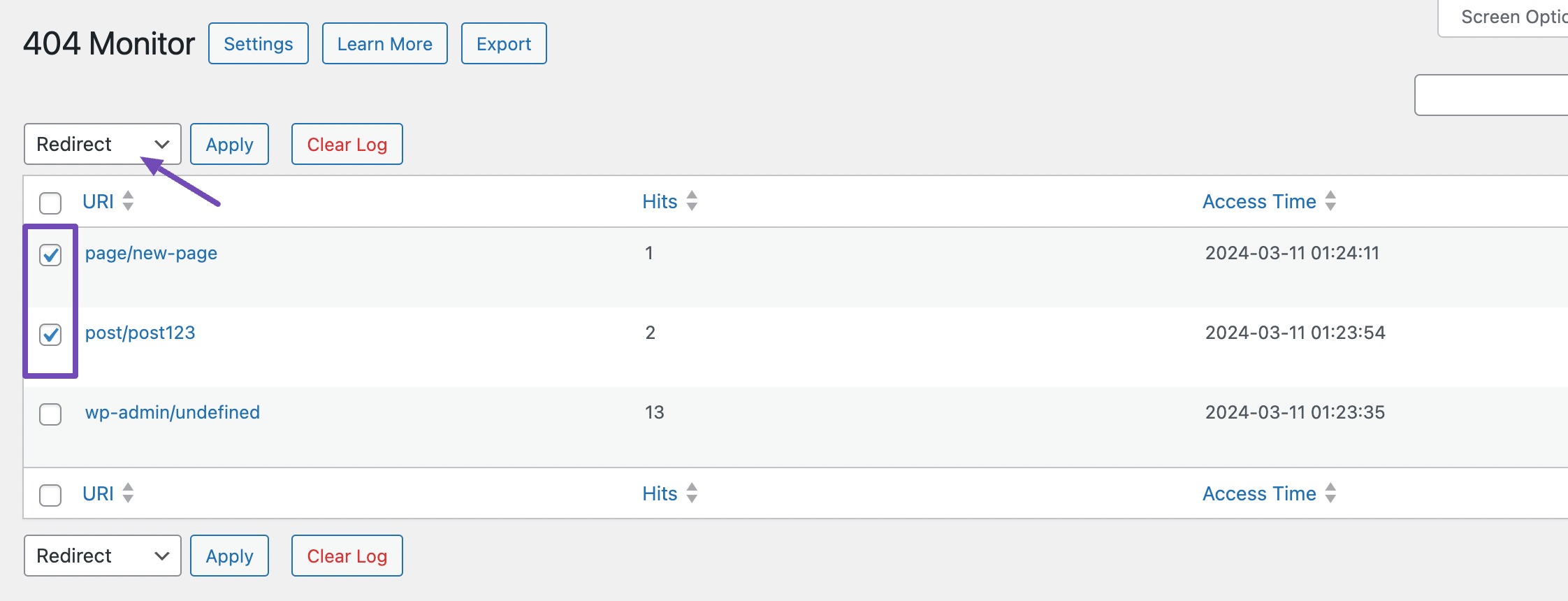
Veți fi direcționat către pagina de redirecționări. Pe această pagină, va trebui să specificați adresa URL de destinație , care este locația în care doriți să redirecționați linkul întrerupt.
Introduceți adresa URL corespunzătoare în acest câmp pentru a vă asigura că publicul este direcționat către pagina sau postarea corectă.

După ce ați specificat URL-ul de destinație, puteți lăsa tipul de redirecționare ca 301 Mutare permanentă, care este opțiunea recomandată pentru majoritatea cazurilor. Derulați în jos pe pagină pentru a configura setări suplimentare.
Puteți adăuga o categorie la redirecționare, o puteți activa imediat sau puteți programa activarea sau dezactivarea acesteia în funcție de preferințele dvs.
Odată ce sunteți mulțumit de configurație, faceți clic pe butonul Adăugați redirecționare de mai jos pentru a salva modificările.
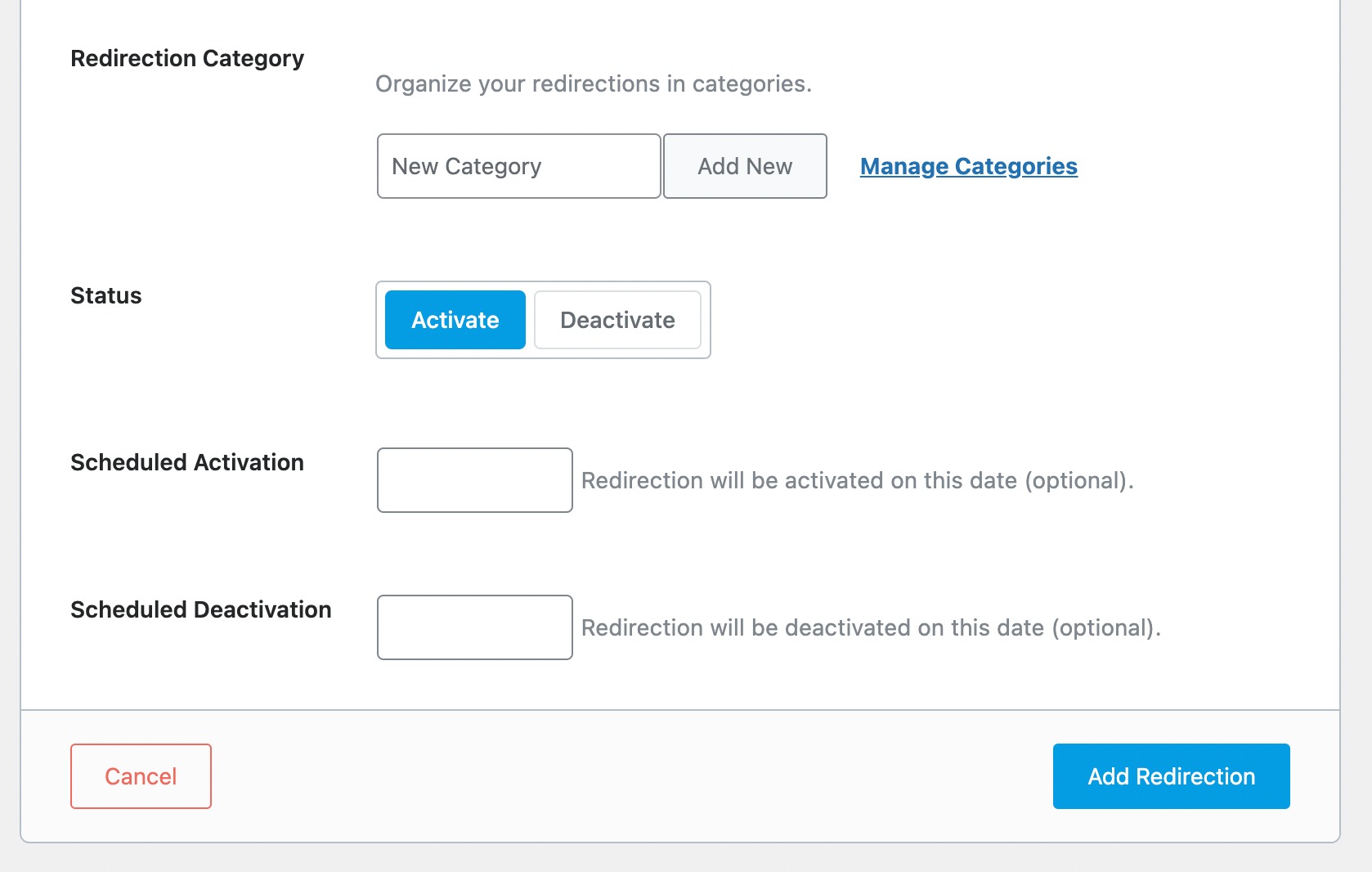
După redirecționarea paginilor, puteți naviga la Rank Math SEO → Redirecționări pentru a vizualiza paginile pe care le-ați redirecționat deja către o nouă destinație.
Acest lucru vă permite să urmăriți redirecționările pe care le-ați configurat și să faceți toate ajustările necesare, dacă este necesar.
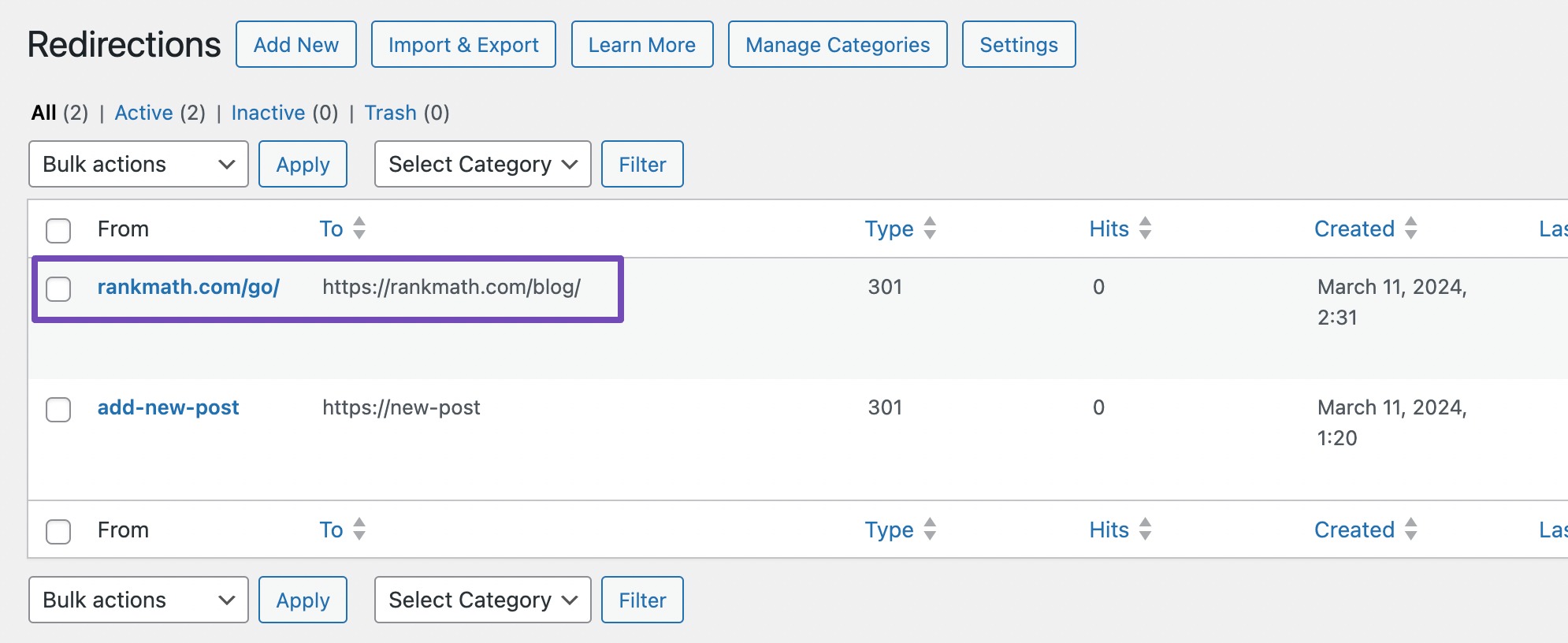
Redirecționarea link-urilor rupte nu este obligatorie; puteți să le eliminați, să actualizați adresele URL sau să remediați orice probleme de fond care cauzează erorile.
2.2 Utilizarea Google Search Console
O altă metodă eficientă pentru găsirea și remedierea link-urilor întrerupte în WordPress este utilizarea Google Search Console. Acest instrument oferă informații valoroase despre sănătatea și performanța site-ului dvs., inclusiv capacitatea de a identifica link-uri întrerupte.
Pentru a începe, configurați Google Search Console pentru site-ul dvs. Apoi, conectați-vă și accesați secțiunea Pagini , așa cum se arată mai jos. Aici veți găsi un raport despre paginile dvs. indexate și neindexate. Asigurați-vă că bifați caseta de lângă Neindexat pentru a examina acele pagini.

Bifând caseta „Neindexat”, puteți identifica orice erori 404 întâlnite de publicul dvs. atunci când vă vizitați site-ul web.
Pentru a accesa aceste informații, derulați în jos la secțiunea De ce paginile nu sunt indexate . Printre motivele enumerate, Not found 404 este unul dintre ele.
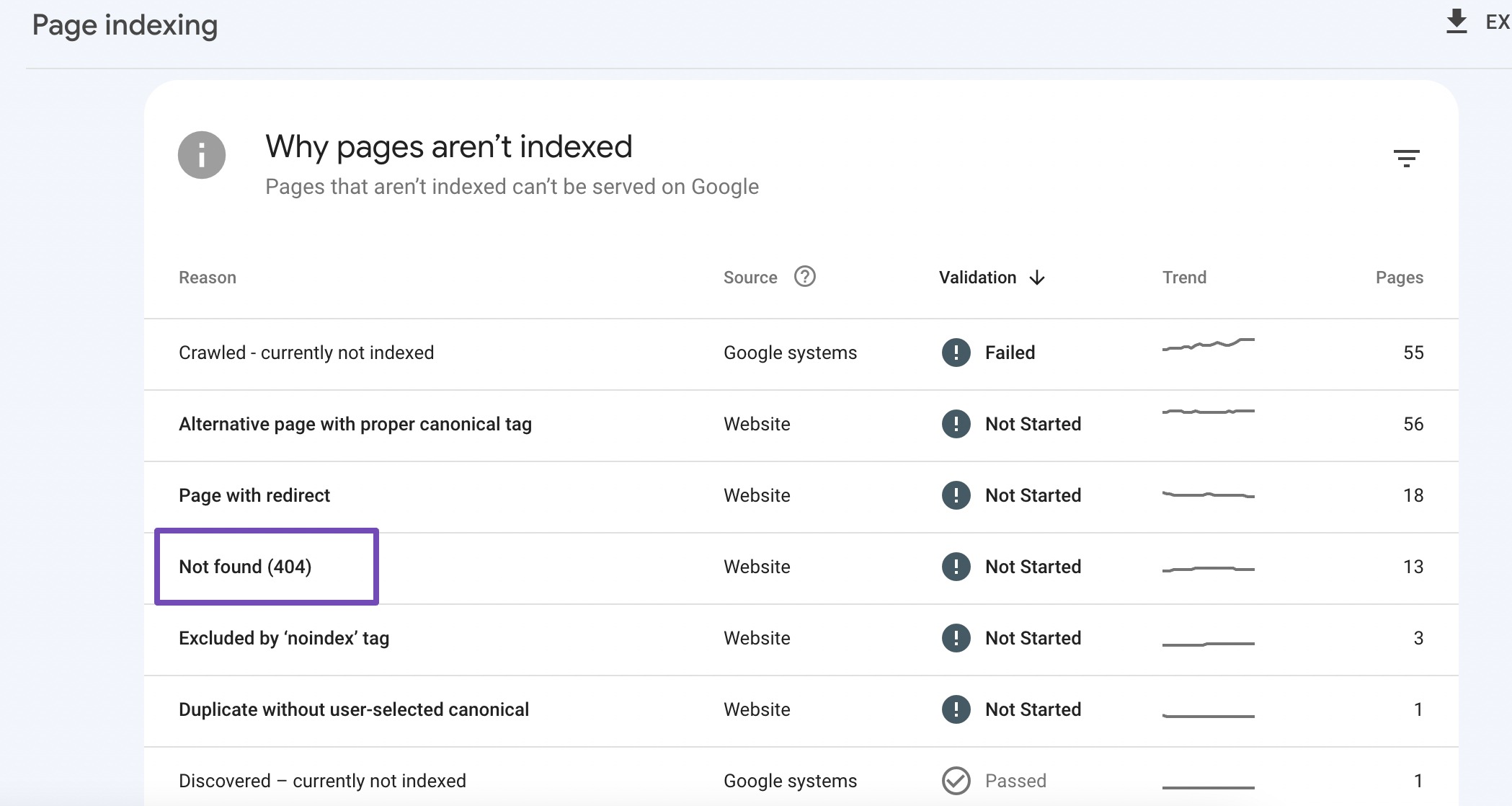
Faceți clic pe Not found (404) pentru a obține mai multe detalii despre paginile specifice care generează aceste erori. Va afișa toate linkurile rupte care au declanșat o eroare 404.
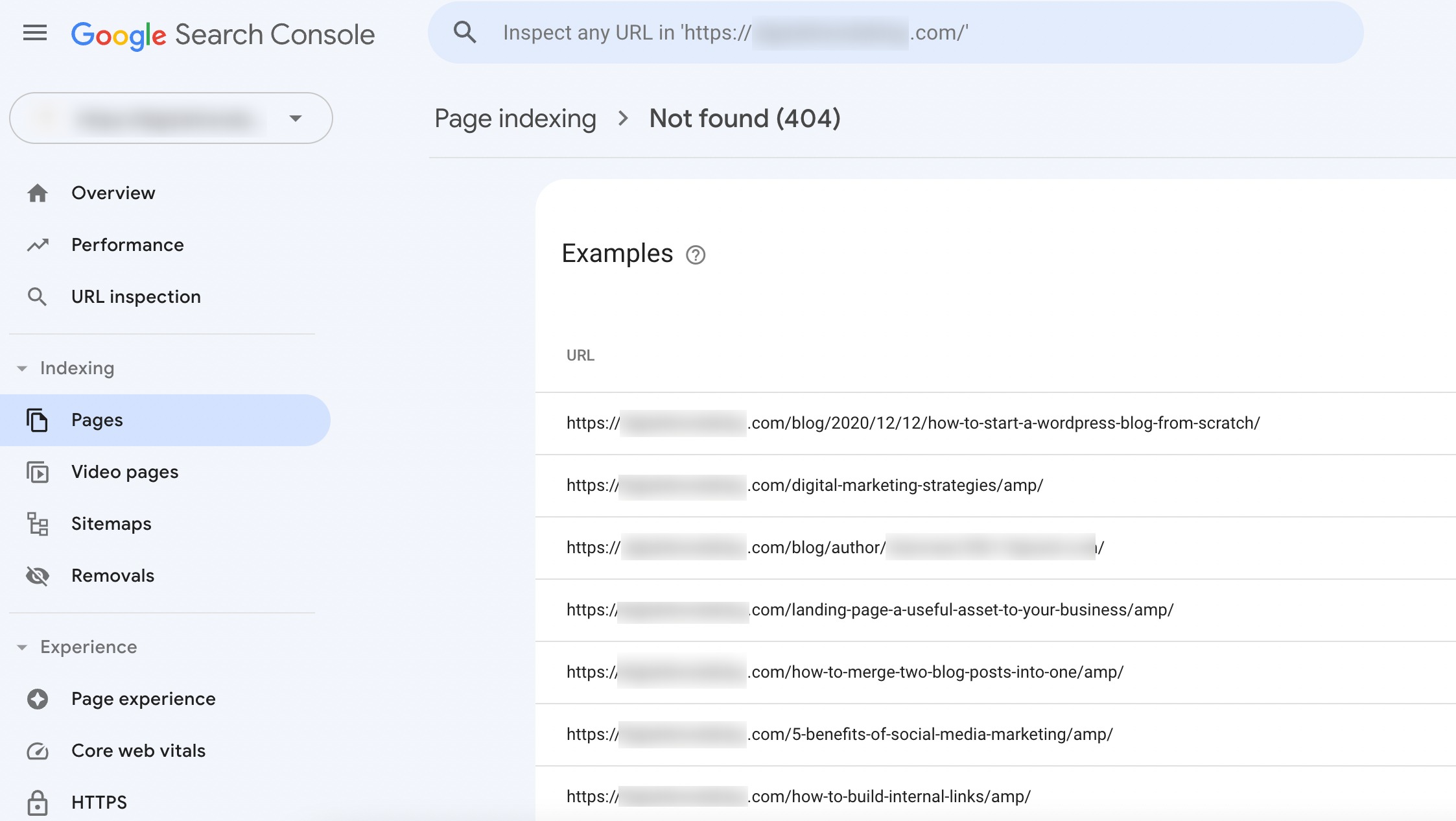
2.3 Utilizarea pluginului Broken Link Checker
O altă metodă eficientă pentru găsirea și remedierea link-urilor întrerupte în WordPress este utilizarea pluginului Broken Link Checker. Acest plugin scanează automat linkurile interne și externe ale site-ului dvs. pentru a identifica orice linkuri rupte.
Oferă rapoarte cuprinzătoare despre fiecare link întrerupt, care detaliază locația acestuia, codul de stare și textul de ancorare.

Pentru a începe, instalați și activați pluginul pe site-ul dvs. WordPress. Odată activat, navigați la Link Checker → Local [vechi] pentru a accesa secțiunea Broken și a vizualiza link-urile nefuncționale de pe site-ul dvs.
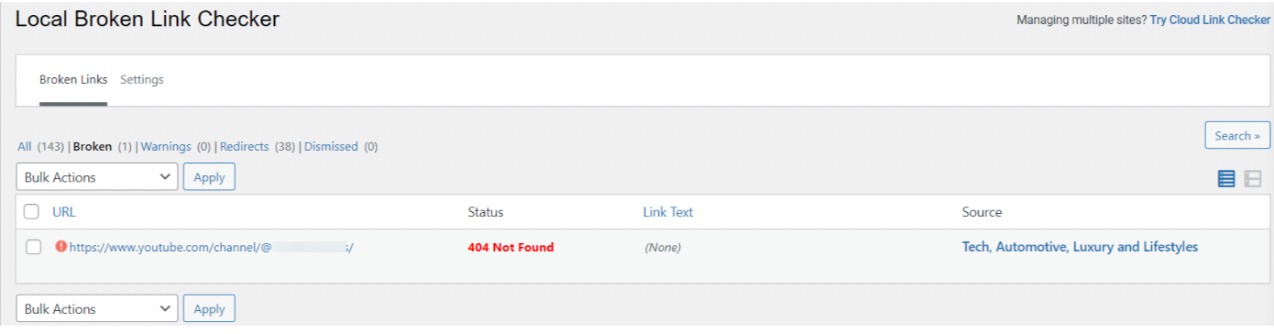
Trecând cu mouse-ul peste linkul întrerupt, se vor afișa opțiuni pentru a vă ajuta să îl remediați, inclusiv editarea, deconectarea sau verificarea acurateței.
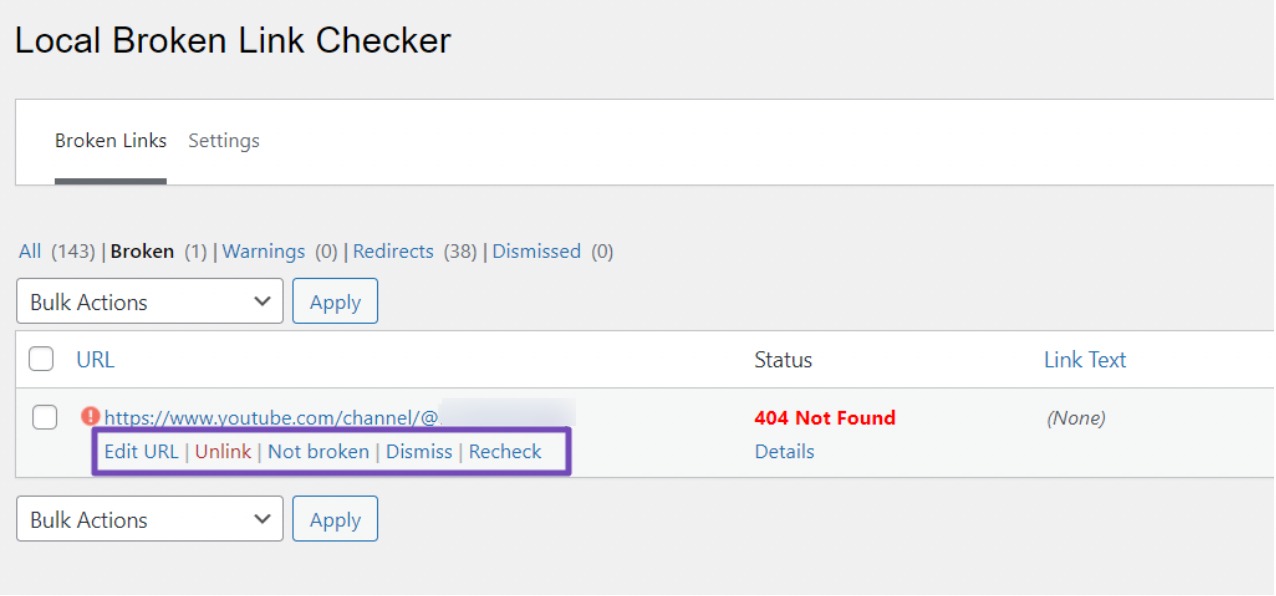
Puteți utiliza opțiunea Editare URL pentru a înlocui adresa URL ruptă cu una funcțională. Pluginul oferă, de asemenea, sugestii pentru adrese URL relevante pentru a simplifica procesul.
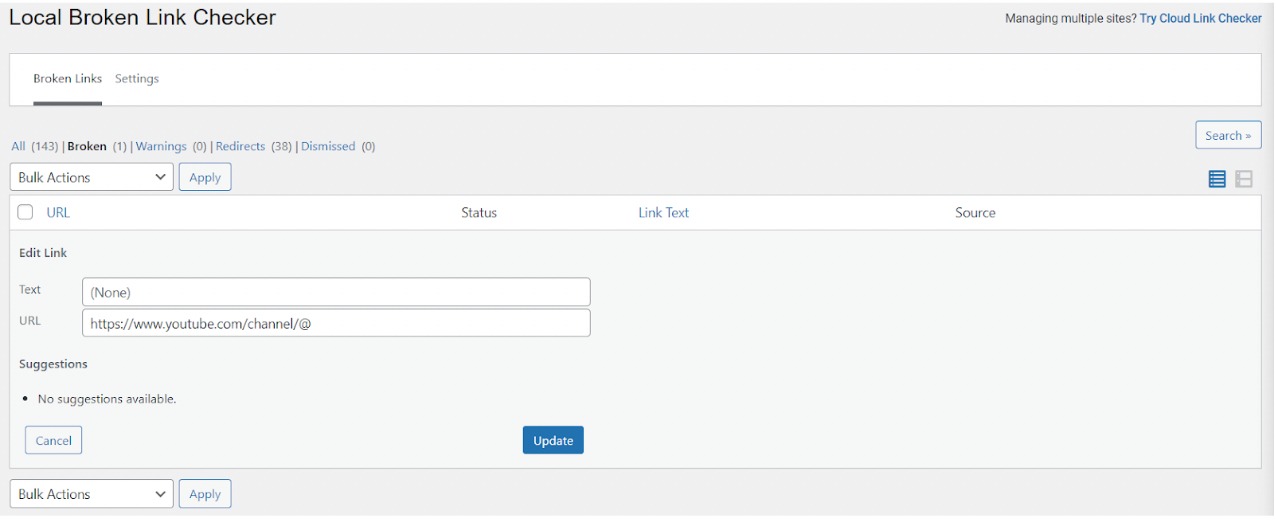
În mod similar, puteți utiliza opțiunea Deconectare pentru a elimina linkul întrerupt din toate instanțele de pe site-ul dvs.
Pe lângă secțiunea „Întreruptă”, explorați alte secțiuni precum „Toate” pentru a vedea toate linkurile, „Redirecționări” pentru a vedea redirecționările existente și „Închis” pentru a examina linkurile respinse anterior. Nu uitați să personalizați setările pluginului în fila Setări în funcție de preferințele dvs.
2.4 Utilizarea Google Analytics
Deși Google Analytics nu este creat special pentru a detecta link-uri întrerupte, îl puteți utiliza pentru a genera un raport de explorare care afișează lista de linkuri întrerupte de pe site-ul dvs. web.
Pentru a începe, asigurați-vă că v-ați conectat site-ul web la Google Analytics și că colectează în mod activ rapoarte de pe site-ul dvs.
După ce ați terminat, conectați-vă la contul dvs. Google Analytics și accesați fila Explorare . Selectați opțiunea de explorare Blank, așa cum se arată mai jos.
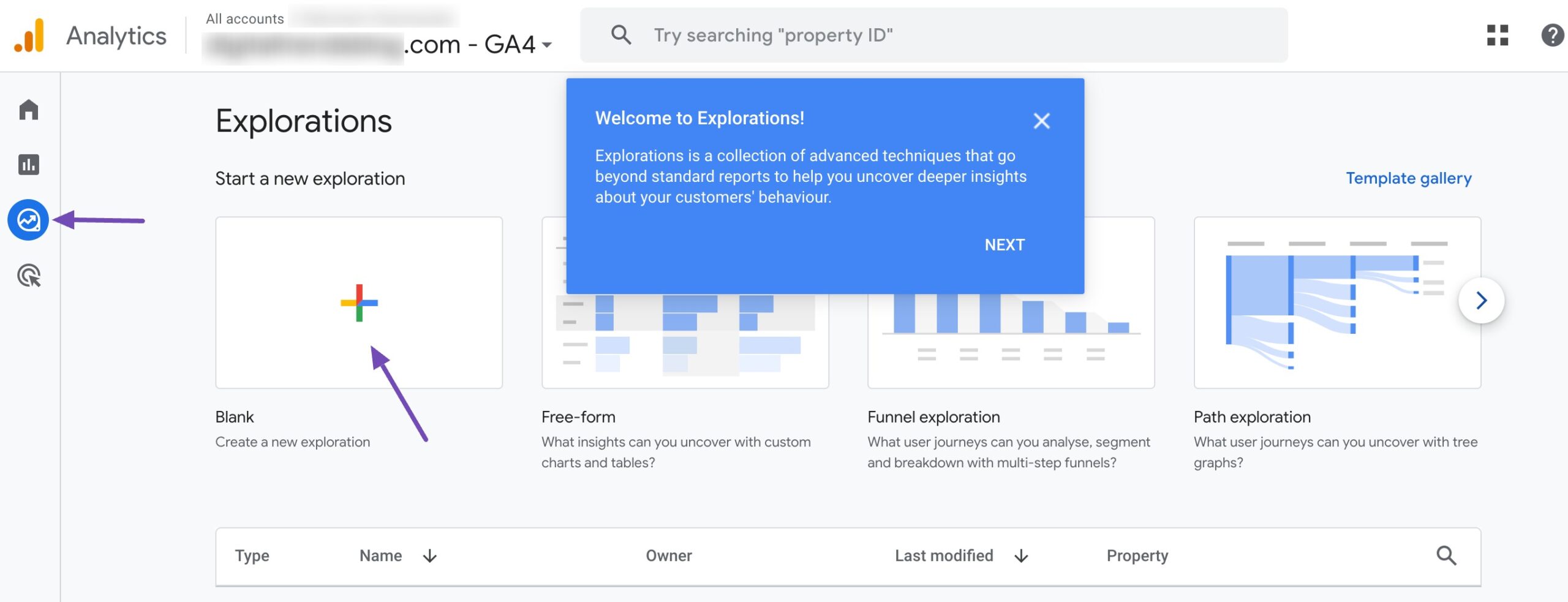
Acum, în câmpul Nume explorare, puteți introduce un nume descriptiv pentru raport, cum ar fi „Legături întrerupte”.
Apoi, accesați secțiunea DIMENSIUNI și faceți clic pe pictograma + pentru a continua.
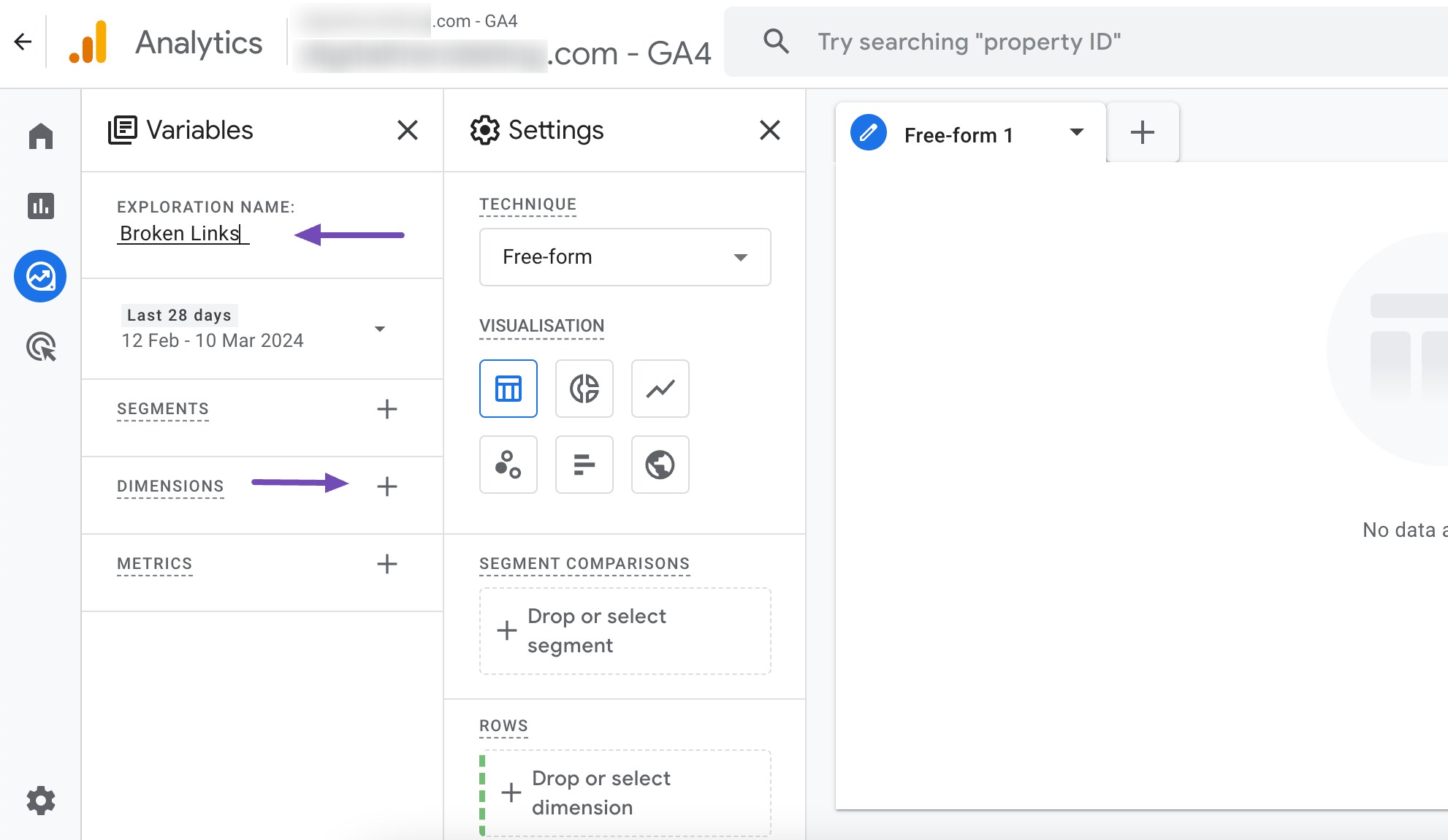
Va fi afișată o listă de dimensiuni disponibile.
Acum, căutați parametrul „titlul paginii” fie utilizând bara de căutare, fie navigând la opțiunea „Pagină/ecran” și extinzând meniul drop-down.
Scanați cu atenție dimensiunile și localizați dimensiunea titlului paginii . Bifați caseta de lângă ea.
Repetați același proces pentru calea paginii + dimensiunea șirului de interogare .
După ce ați bifat casetele pentru ambele dimensiuni, faceți clic pe butonul Import de mai sus, așa cum se arată mai jos.
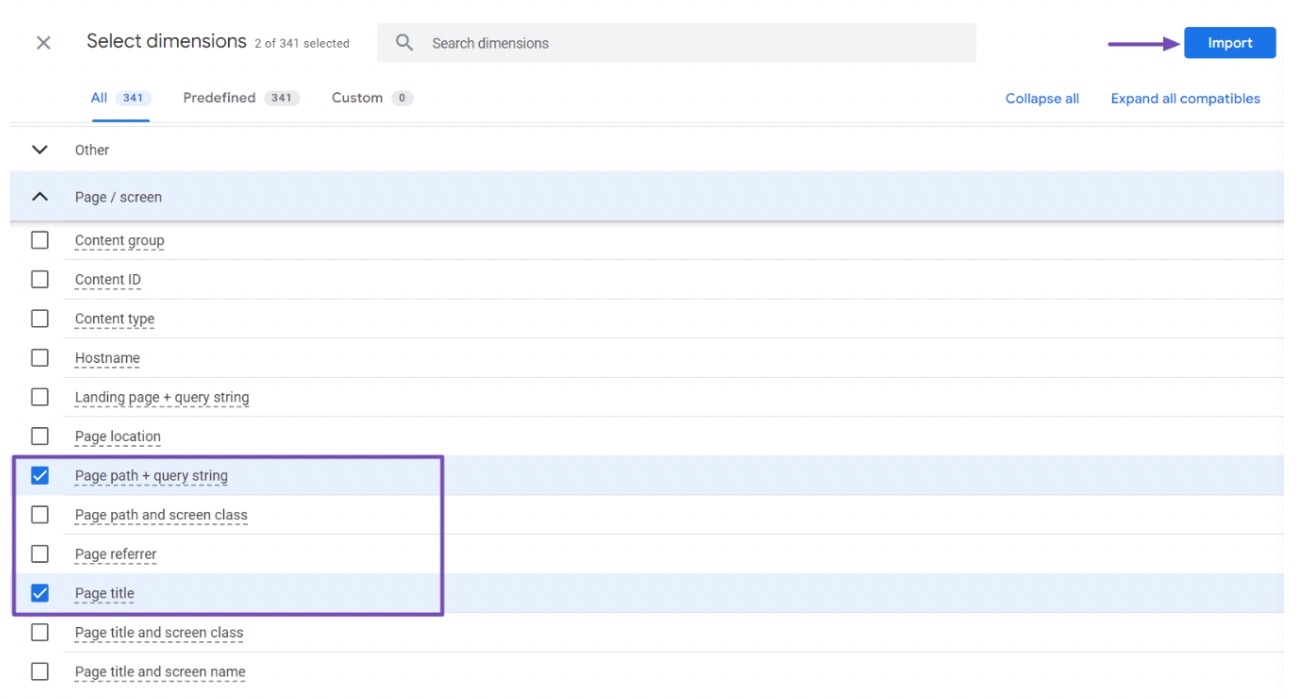
Acum, să importăm o valoare. Faceți clic pe pictograma „ + ” de lângă secțiunea METRICI. Aceasta va afișa o listă de valori disponibile. Navigați la secțiunea Sesiune și faceți clic pe meniul drop-down.
Printre opțiuni, selectați Sesiuni , după cum se arată mai jos. După ce ați terminat, faceți clic pe butonul Import pentru a continua.
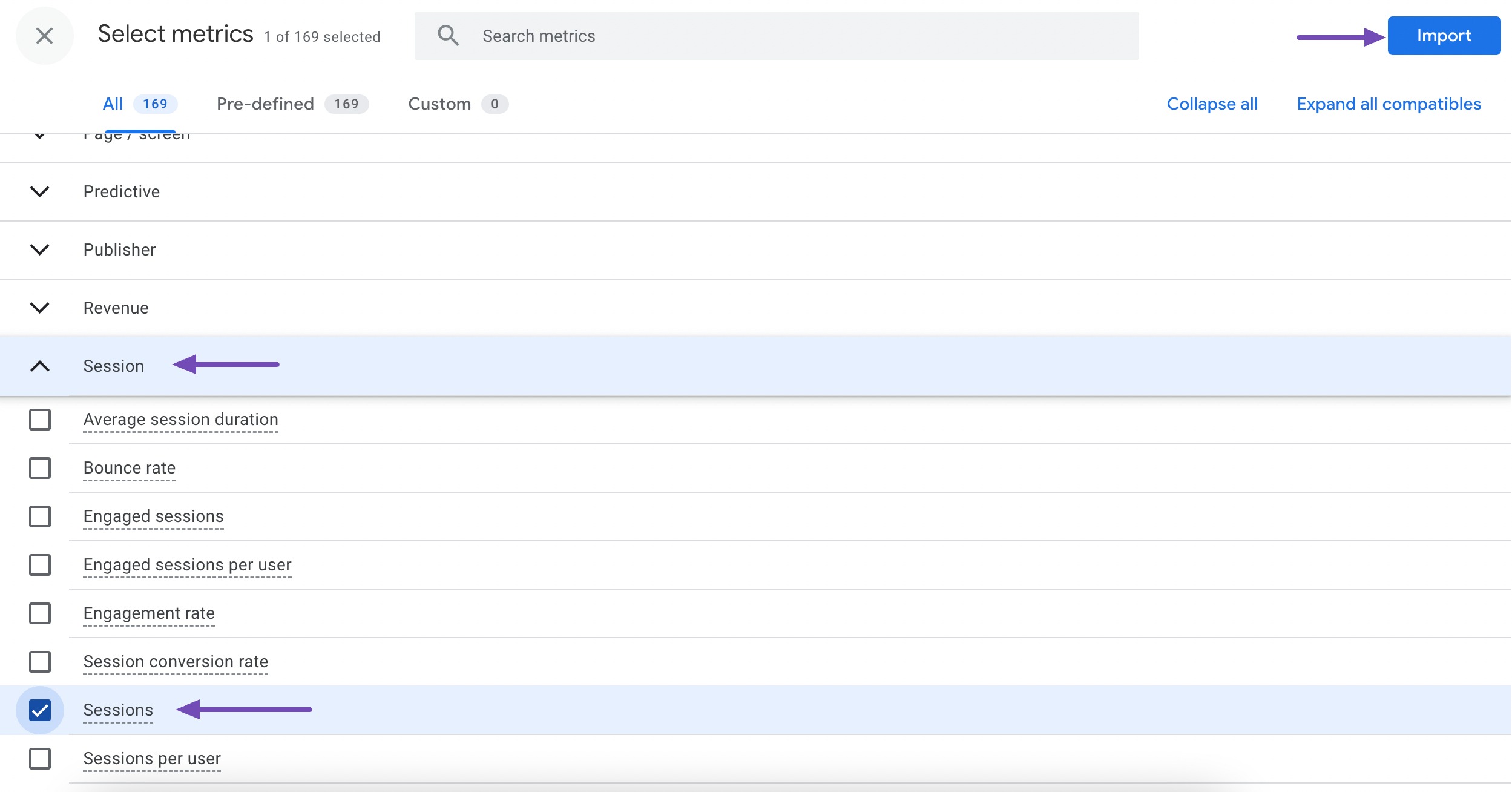
Acum, să adăugăm elementele importate în raport.
Mai întâi, trageți ambele dimensiuni în caseta RÂNDURI din a doua coloană. Puteți începe cu parametrul Titlul paginii , urmat de dimensiunea Calea paginii + șirul de interogare . Alternativ, puteți să faceți clic pe caseta RÂNDURI și să selectați dimensiunile.

După aceea, trageți valoarea Sessions în caseta VALUES. Ca alternativă, puteți da clic pe valoarea din caseta VALORI pentru a o selecta.
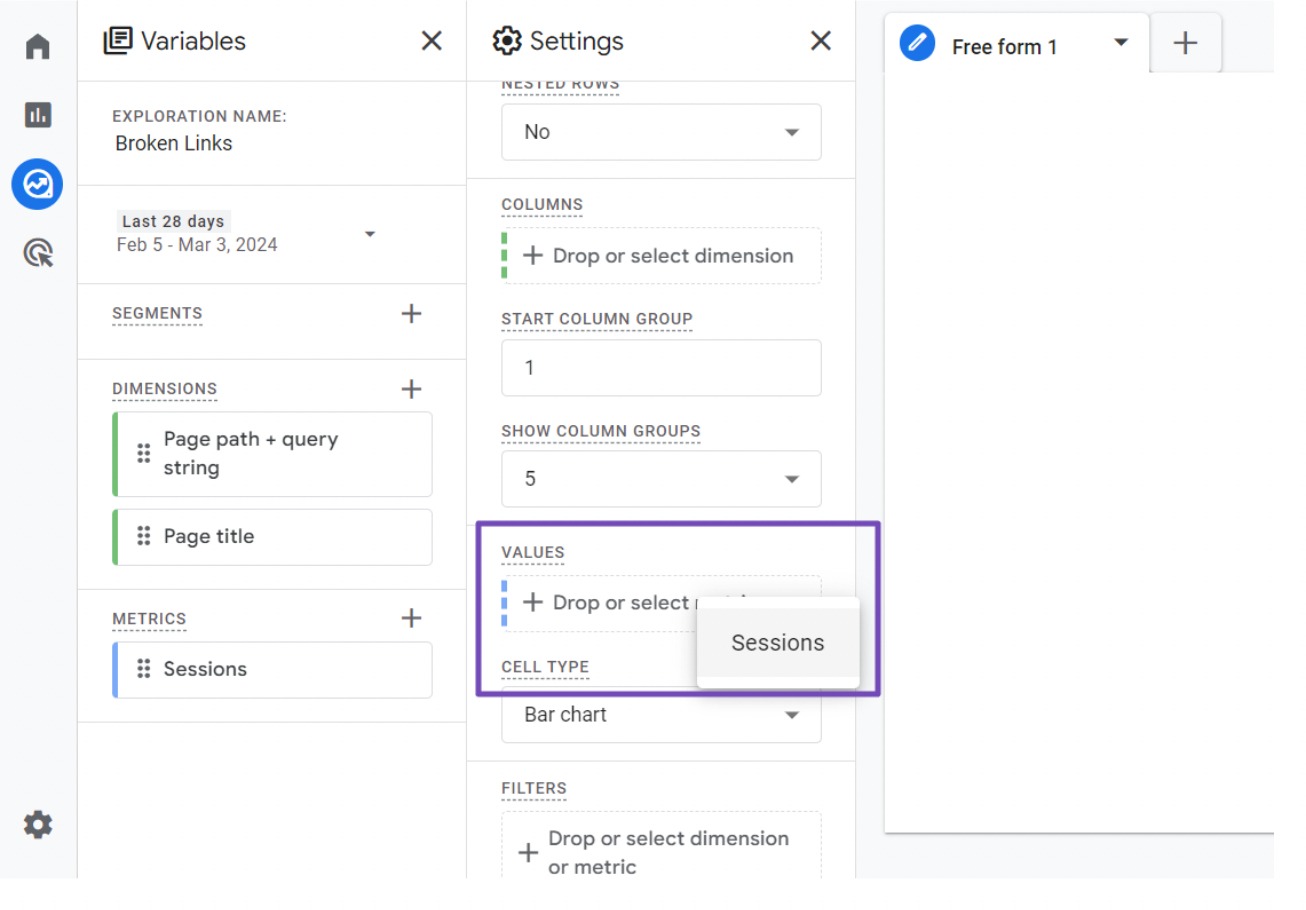
Apoi, derulați în jos pe a doua coloană până la secțiunea FILTRE.
Faceți clic pe caseta care spune Drop sau selectați dimensiunea sau valoarea . Apoi, selectați Titlul paginii din meniu.
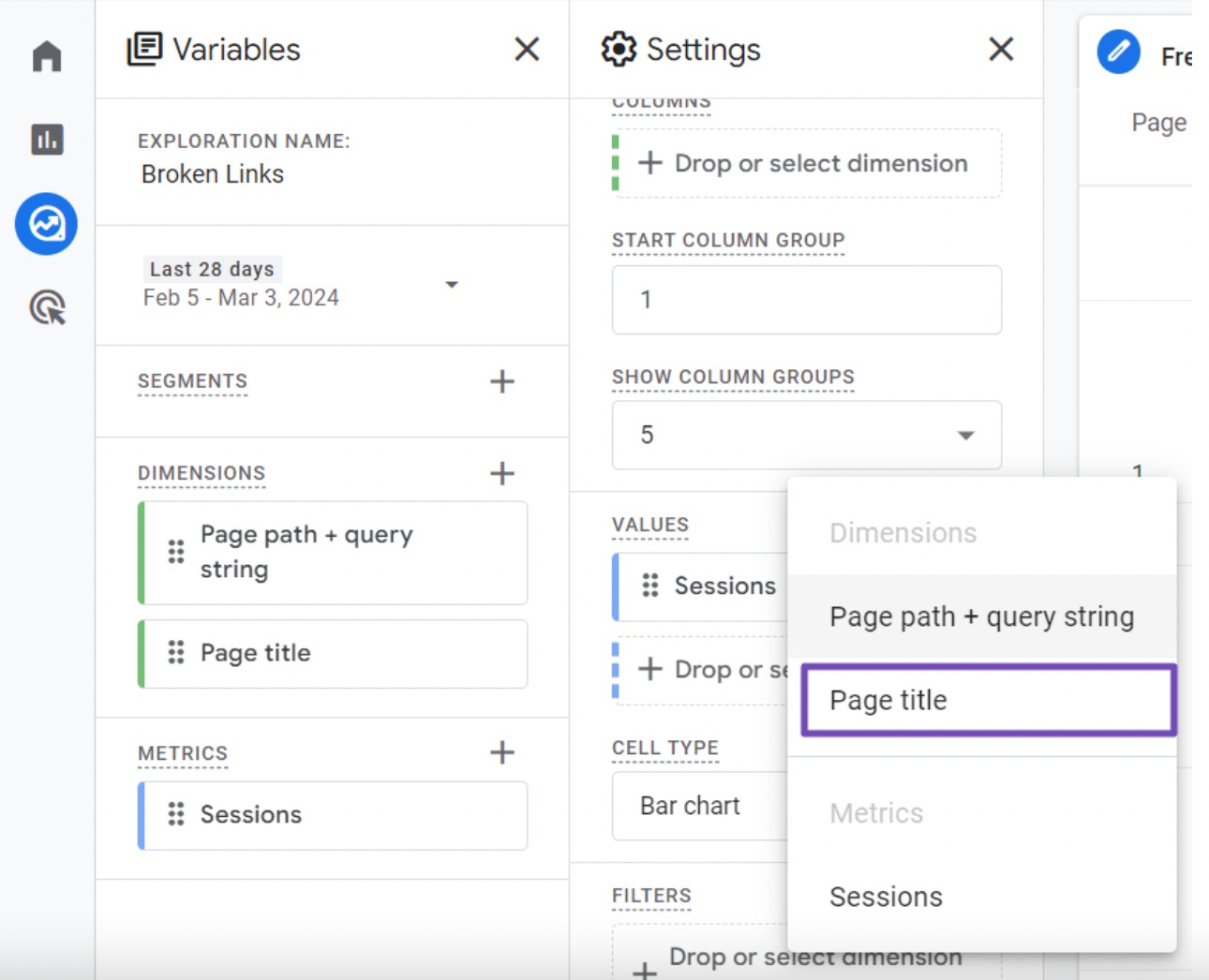
Acum, în secțiunea Condiții, selectați conține din meniul drop-down. Introduceți titlul paginii pentru pagina 404 a site-ului dvs., cum ar fi „Pagina nu a fost găsită”.
După ce ați făcut acest lucru, faceți clic pe butonul Aplicați pentru a aplica filtrul.
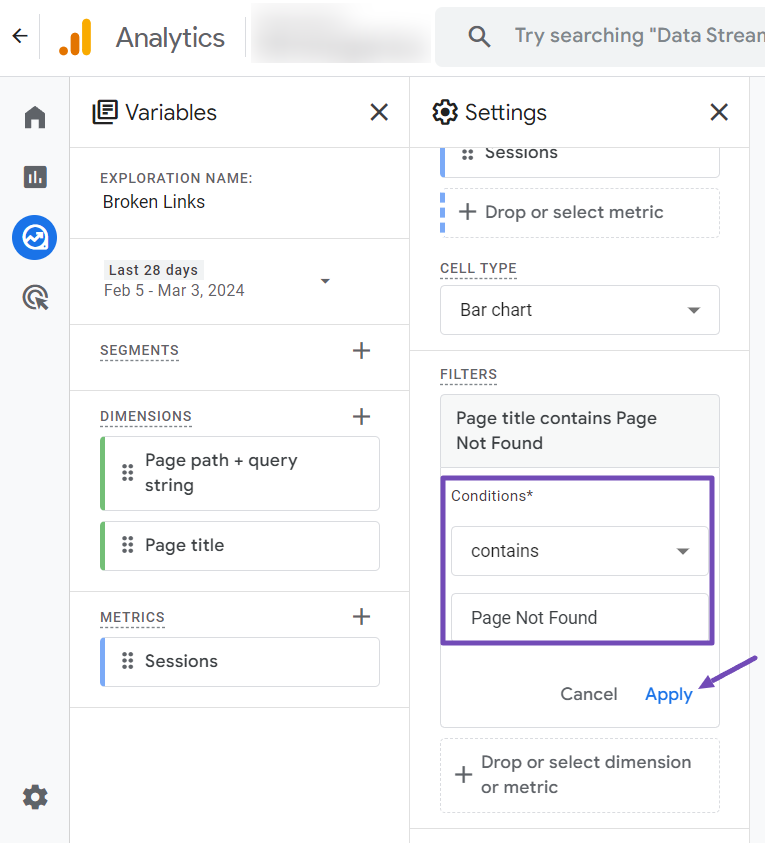
În partea dreaptă a paginii, veți vedea acum un raport care afișează toate cele 404 erori care au apărut pe site-ul dvs. în intervalul de timp selectat.
Dacă există multe erori și doriți să vizualizați lista completă, puteți exporta datele folosind pictograma de descărcare.

3 Cum să preveniți linkurile întrerupte și să mențineți sănătatea site-ului în WordPress
Pe lângă verificarea și remedierea în mod regulat a linkurilor întrerupte, puteți urma câteva dintre cele mai bune practici pentru a evita putrezirea legăturilor în primul rând:
- Folosiți adrese URL absolute în loc de linkuri relative atunci când faceți linkuri interne sau externe. Linkurile absolute conțin calea URL completă și vor funcționa în continuare dacă paginile sunt mutate.
- Conectați inteligent. Conectați-vă numai la resurse relevante, de înaltă calitate, care probabil să rămână online. Evitați schemele de linkuri sau linkurile excesive doar pentru valoarea SEO.
- Verificați linkurile înainte de a publica conținut nou. Verificați dacă toate adresele URL introduse funcționează și evitați linkurile întrerupte din prima zi.
- Examinați toate linkurile în mod regulat. Verificați la nivel de site pentru link-uri întrerupte cel puțin trimestrial, folosind metodele discutate mai sus.
- Actualizați linkurile interne dacă vă restructurați site-ul sau modificați setările de permalink.
- Puteți utiliza pluginul Rank Math SEO pentru a vă scana periodic site-ul pentru link-uri rupte și pentru a configura o redirecționare 301 către cea mai relevantă pagină existentă de pe site-ul dvs.
- Monitorizați-vă site-ul cu instrumente de monitorizare a timpului de funcționare pentru a fi alertat cu privire la orice timp de nefuncționare care ar putea duce la link-uri întrerupte.
- Când sunteți notificat cu privire la link-uri întrerupte, adresați-le prompt actualizând adresa URL, eliminând linkul sau creând o redirecționare.
- Păstrează-ți pluginurile și temele WordPress la zi, deoarece acestea pot conține remedieri de erori și îmbunătățiri legate de gestionarea linkurilor.
- Faceți în mod regulat copii de rezervă ale site-ului dvs. pentru a crea un punct de restaurare în cazul unor probleme accidentale cu linkurile sau alte probleme.
4. Concluzie
Găsirea și remedierea linkurilor defecte pe site-ul dvs. WordPress este necesară pentru a menține o experiență pozitivă a utilizatorului și pentru a vă îmbunătăți SEO.
Adresând aceste link-uri întrerupte, împiedicați vizitatorii să întâmpine erori frustrante și vă asigurați că motoarele de căutare pot accesa cu crawlere și indexează în mod corespunzător conținutul dvs.
Deși există diferite metode, utilizarea funcției de monitorizare și redirecționări Rank Math 404 oferă o soluție cuprinzătoare și eficientă. Acest instrument încorporat identifică link-urile întrerupte și vă dă putere să le redirecționați fără probleme către paginile corespunzătoare, economisind timp și efort prețios.
Amintiți-vă, un site web sănătos, cu linkuri funcționale, este esențial pentru construirea încrederii și menținerea unei prezențe online puternice.
Dacă vă place această postare, anunțați-ne prin Twitter pe @rankmathseo.
